Hồng Phong
13/11/2021
Share
Nội Dung Chính
Phần mềm Sketchup là gì? Các lệnh tắt trong Sketchup được sử dụng phổ biến như thế nào? Đây là những chủ đề đang được nhiều người quan tâm trong thời gian gần đây. Bài viết này chúng tôi sẽ giúp bạn trả lời những thắc mắc đó. Ngoài ra gửi đến bạn một số kiến thức hữu ích về phần mềm Sketchup.

1. Tìm hiểu phần mềm Sketchup là gì?
Nếu như bạn là một dân IT, thiết kế đồ họa chuyên nghiệp, các công việc sử dụng máy tính nhiều thì không còn xa lạ với phần mềm Sketchup. Đây là phần mềm mô hình hóa 3D, được các kiến trúc sư, kỹ sư xây dựng, nhà sáng lập làm game, làm phim… sử dụng rất nhiều. Phần mềm này hỗ trợ người dùng thiết kế, xây dựng nên các bản vẽ, thao tác nhanh chóng, đơn giản, dễ tiếp cận với đa số người dùng.
Các phím tắt trong Sketchup đóng góp công sức, giúp bạn tạo nên một ý tưởng, phác thảo chúng lên phần mềm. Dù là lĩnh vực công việc nào như thiết kế xây dựng, thiết kế đồ họa, kiến trúc, tạo lập game… đều được ứng dụng rất hiệu quả. Tất cả các tính năng có tại phần mềm đều rất trực quan, đặc biệt rất phù hợp với các kiến trúc sư trong ngành xây dựng, đam mê công nghệ, có tính sáng tạo trong thiết kế.
2. Ưu điểm khi sử dụng phần mềm Sketchup
Với riêng ngành thiết kế kiến trúc và nội thất thì Sketchup có rất nhiều ưu điểm. Đóng góp trực tiếp vào việc lên ý tưởng, thiết kế sản phẩm, dựng hình bản vẽ… Cùng chúng tôi điểm qua một số ưu điểm có trong phần mềm như sau:

2.1. Sáng tạo ý tưởng nhanh chóng
Khi sử dụng các lệnh tắt trong Sketchup tạo cho bạn rất nhiều sự tiện lợi. Đầu tiên là tối ưu được thao tác với phần mềm, rút ngắn thời gian thao tác. Bên cạnh đó vẫn đảm bảo sự chính xác tuyệt đối. Kho bắt đầu quá trình lên ý tưởng vẽ, phần mềm hỗ trợ người dùng các tính năng, công cụ trực quan. Như vậy dù là mô hình từ đơn giản đến phức tạp, 2D, 3D đều được thiết kế đơn giản nhất.
Bên cạnh đó những bạn là sinh viên, là kiến trúc sư, nhân viên thiết kế trong nhiều lĩnh vực đều có thể ứng dụng một cách dễ dàng.
2.2. Hỗ trợ nhiều tác vụ
Sử dụng Sketchup bạn sẽ được hỗ trợ nhiều hơn các tác vụ để tạo ra một bản vẽ, bản thiết kế ưng ý nhất. Vẽ, chỉnh sửa, sử dụng thước đo, chia tỷ lệ khung hình… Các mặt cắt được trình chiếu trên giao diện thông minh, cấu trúc thiết kế có sẵn rút ngắn công đoạn, các bề mặt đều được tích hợp đầy đủ hiệu ứng.
Mô phỏng vị trí thiết kế, xuất mẫu vẽ thiết kế dễ dàng… Hàng ngàn các tác vụ được tích hợp tại phần mềm giúp cho người sử dụng tiện lợi hơn trong thao tác của mình.
2.3. Thiết kế chính xác
Sử dụng phím tắt Sketchup để thiết kế tạo nên cho bạn một cảm giác thoải mái hơn, bớt đi hững công đoạn, thao tác rườm rà với thanh tác vụ mà menu. Bên cạnh đó tỷ lệ của bản vẽ được tinh chỉnh chính xác, tất cả chi tiết, thông số bạn nhập đều cho kết quả 100% hoàn toàn đúng. Vì vậy khi kết xuất bản vẽ thi công sẽ không cần phải chỉnh sửa, nghiệm thu lại. Tiết kiệm thời gian mà năng suất công việc vẫn được đảm bảo.
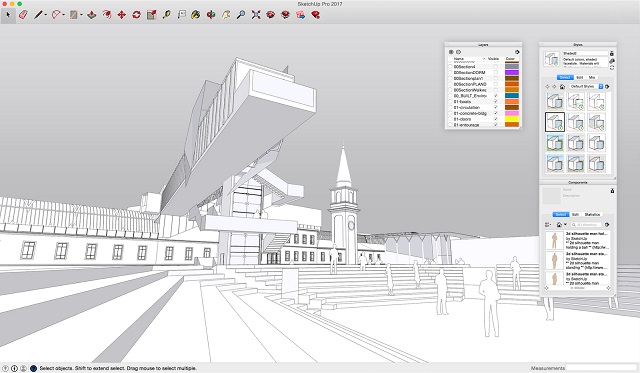
2.4. Kho thư viện thiết kế phong phú
Phần mềm Sketchup hỗ trợ bạn thiết kế trong nhiều lĩnh vực công việc. Đặc biệt với thiết kế kiến trúc được áp dụng phổ biến hơn. Trong thư viện thiết kế nhà cung ứng sản phẩm có đầy đủ các mẫu để bạn áp dụng vào công trình. Ví dụ như cửa sổ, cửa ra vào chính ngôi nhà có đầy đủ các dạng, mẫu khác nhau. Nhu vậy bạn hoàn toàn áp dụng ngay tại bản vẽ của mình mà không phải mất thời gian thao tác với tác vụ khác.
3. Hướng dẫn các lệnh cơ bản trong Sketchup
Trong lệnh tắt trong Sketchup có rất nhiều phím chức năng mà bạn phải ghi nhớ. Mỗi một thao tác thêm bớt, cắt, chỉnh sửa, phòng đại… đều có một phím tắt riêng. Dưới đây là một số phím tắt trong Sketchup mà bạn cần nắm được:
- Ctrl + A: Phím tắt bôi đen chọn toàn bộ đối tượng có trong giao diện bản vẽ.
- Ctrl + C: Phím tắt này giúp bạn copy đối tượng, khởi tạo một bản sao khác.
- Ctrl + X: Chỉ cần kích chuột vào đối tượng bản vẽ sau đó bạn nhấn tổ hợp phím này là nó sẽ cắt nhanh các đối tượng mà bạn đã chọn.
- Ctrl + V: Tổ hợp phím tắt ctrl V giúp bạn dán đối tượng mà mình đã copy trước đó vào bản thiết kế.
- Ctrl + Z: Trở lại thao tác trước đó, hủy, lùi một bước.
- Ctrl + Shift + E: Phóng to các đối tượng có trong bản vẽ. Phím tắt này thường được sử dụng với những bản vẽ có chi tiết phức tạp, nhỏ cần được phóng to để làm việc.
- S: Phím S hỗ trợ người dùng xoay bản thiết kế, xoay, lật bản vẽ theo góc độ mà mình mong muốn.
- Ctrl + N: Phím tắt ctrl cùng với N giúp bạn khởi tạo một bản vẽ tại một môi trường khác, phù hợp với bản vẽ 3D.
- Ctrl + O: Tổ hợp phím tắt này giúp bạn mở các file Sketchup đã lưu trong phần mềm. Bạn sẽ không cần phải open tại thanh menu của phần mềm nữa.
- Ctrl + P: Lệnh tắt trong Sketchup với ctrl P là in file bản vẽ ra nhanh nhất.
- Ctrl + S: Tổ hợp phím này giúp bạn lưu file bản vẽ đang hiển thị.
- Ctrl + T: Sử dụng tổ hợp phím này để tắt, loại bỏ các đối tượng mà bạn đã chọn trước đó.
- Shift + F1: Sử dụng mở bảng chọn trợ giúp, hỗ trợ người dùng thao tác nhanh hơn.
- Page Down: Phím tắt này thường được sử dụng với những ai thường xuyên thiết kế phim hoạt hình, hoạt họa. Nó dùng để đi đến các cảnh phim kế tiếp trong công trình thiết kế.
- Page Up: Tương tự với page down thì page up để lùi lại màn hình, hoạt cảnh khi đang thiết kế phim,
- Ctrl + Shift + W: Dùng để phóng to các đối tượng chi tiết mà người dùng đang chọn.
- Shift + Z: Sử dụng để phóng to chi tiết, đối tượng hoặc thu nhỏ đối tượng.
- A: Đặt lệnh tắt trong Sketchup giúp bạn vẽ vòng cung nhanh hơn.
- B: Sử dụng để đổ màu cho đối tượng mà bạn đang tích chọn.
- C: Sử dụng để vẽ các hình tròn nhanh hơn.
- D: Chia tỷ lệ đối tượng, đo kích thước đối tượng mà bạn chọn trong bản vẽ.
- E: Sử dụng phím tắt E để tẩy, xóa bỏ đối tượng mà bạn cần sử dụng.
- F: Phím tắt Sketchup -Phím F giúp bạn thêm đối tượng vào bản vẽ nhanh hơn.
Các tính năng nổi bật của phần mềm
- G: Sử dụng để gộp các đối tượng.
- H: Bạn sẽ trượt góc hình của mình khi đang triển khai thiết kế.
- I: Giúp bạn tạo hình ảnh tuyết.
- M: Di chuyển đối tượng theo từng chi tiết hoặc theo khối.
- O: Hỗ người dùng sử dụng các góc nhìn khác nhau khi thiết kế.
- T: Sử dụng đo kích thước.
- ESC: cài lệnh tắt trong Sketchup dùng ESC thoát khỏi thao tác đang thực hiện.
- Space: Thoát khỏi lệnh bạn vừa chọn.
Đó là toàn bộ một số phím tắt cơ bản được sử dụng trong Sketchup mà chúng tôi muốn bạn nắm được. Các phím tắt này sẽ giúp quá trình thiết kế bản vẽ bạn trở nên nhanh nhất, giảm đi các thao tác, tiết kiệm thời gian mà vẫn đảm bảo sự hiệu quả, chính xác.
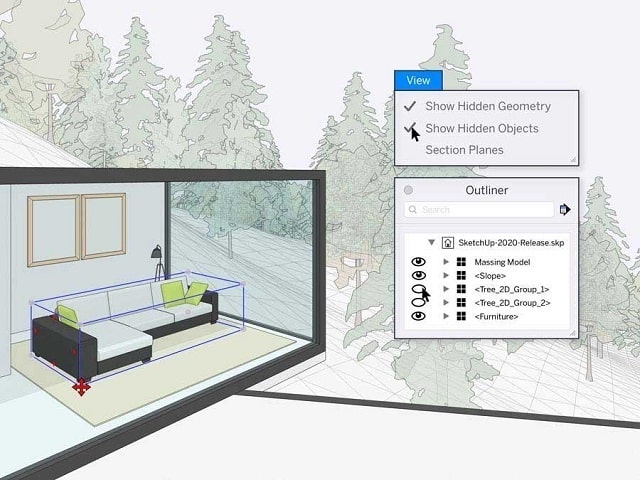
CÓ THỂ BẠN QUAN TÂM:
Xem thêm: Hướng dẫn sử dụng Phím tắt SketchUp
Bài viết là toàn bộ chia sẻ của chúng tôi về chủ đề các lệnh tắt trong Sketchup. Hy vọng những thông tin vừa rồi đã giúp bạn có thêm kiến thức hữu ích thực hành làm việc với phần mềm Sketchup. Mời các bạn cùng tham khảo thêm tại địa chỉ softfolder.com. Cảm ơn các bạn đã đọc hết bài viết!
















































